使用「Boot Camp 輔助程式」來瞭解 Mac 是否需要 Windows 安裝媒體
目前的 Mac 機型允許免媒體 Windows 安裝,這代表您不需要外接磁碟。舊款 Mac 機型則需要 USB 隨身碟或光碟機。請使用「Boot Camp 輔助程式」來瞭解所需項目。
「Boot Camp 輔助程式」會根據您的 Mac 機型判斷安裝需求。若要瞭解您的 Mac 是否可以執行免媒體 Windows 安裝,或是否需要透過光碟機或 USB 磁碟安裝,請開啟「Boot Camp 輔助程式」。它位於「應用程式」檔案夾的「工具程式」檔案夾中。
「Boot Camp 輔助程式」只會顯示 Mac 支援的選項,並會逐步引導您完成安裝程序。
免媒體安裝
如果您的 Mac 支援免媒體安裝,則「Boot Camp 輔助程式」可以使用下載到 Mac 硬碟上的 Windows 磁碟映像檔(ISO)來執行安裝。「Boot Camp 輔助程式」也會自動從 Apple 安裝 Windows 支援軟體。使用這種安裝方式時,您只需要從 Microsoft 下載的 Windows ISO 檔案。
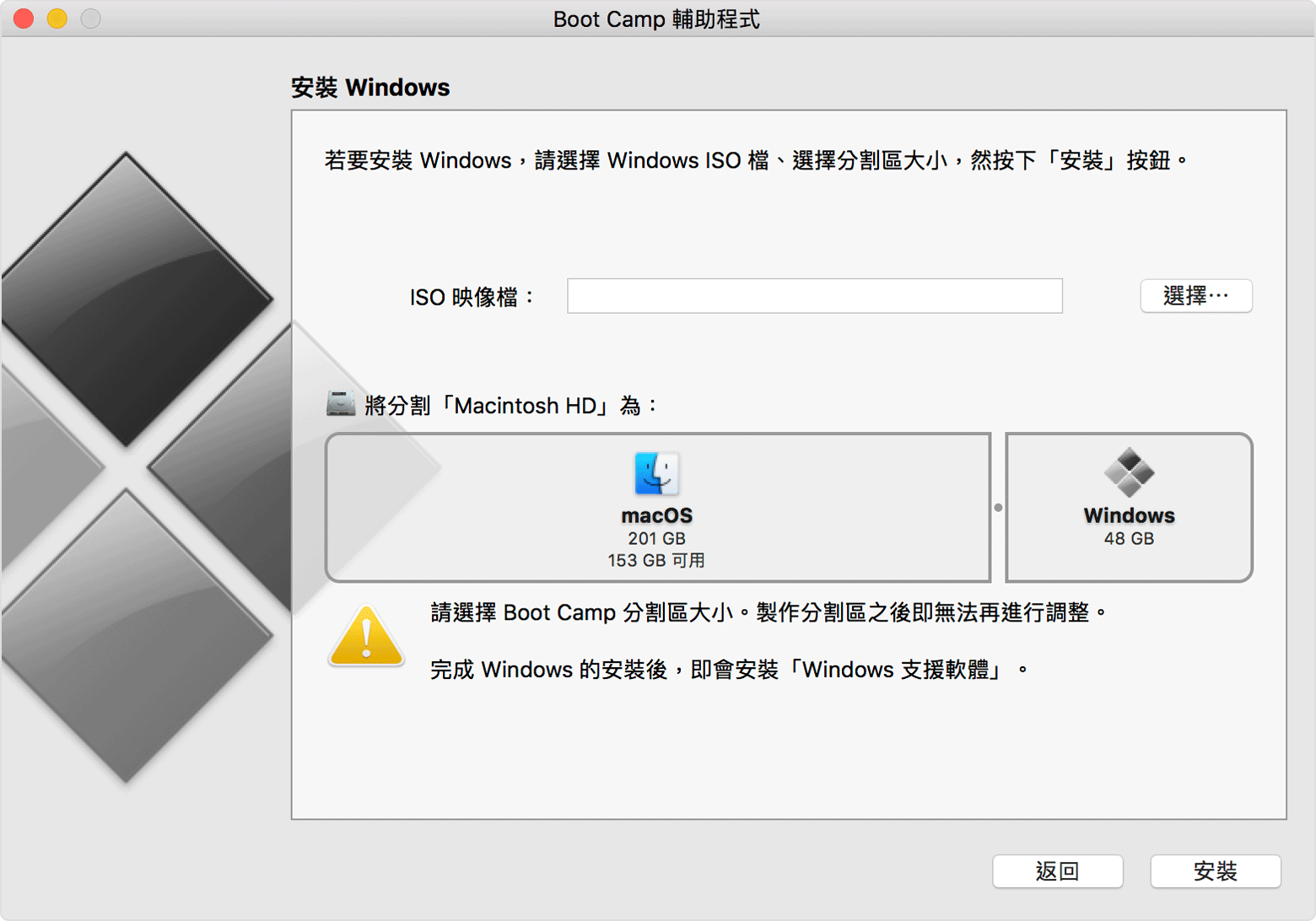
USB 安裝
如果您的 Mac 支援 USB 安裝,則需要內含 Windows ISO 檔的外接 USB 磁碟或 USB 隨身碟。進一步瞭解如何使用 USB 硬碟或隨身碟在 Mac 上安裝 Windows。
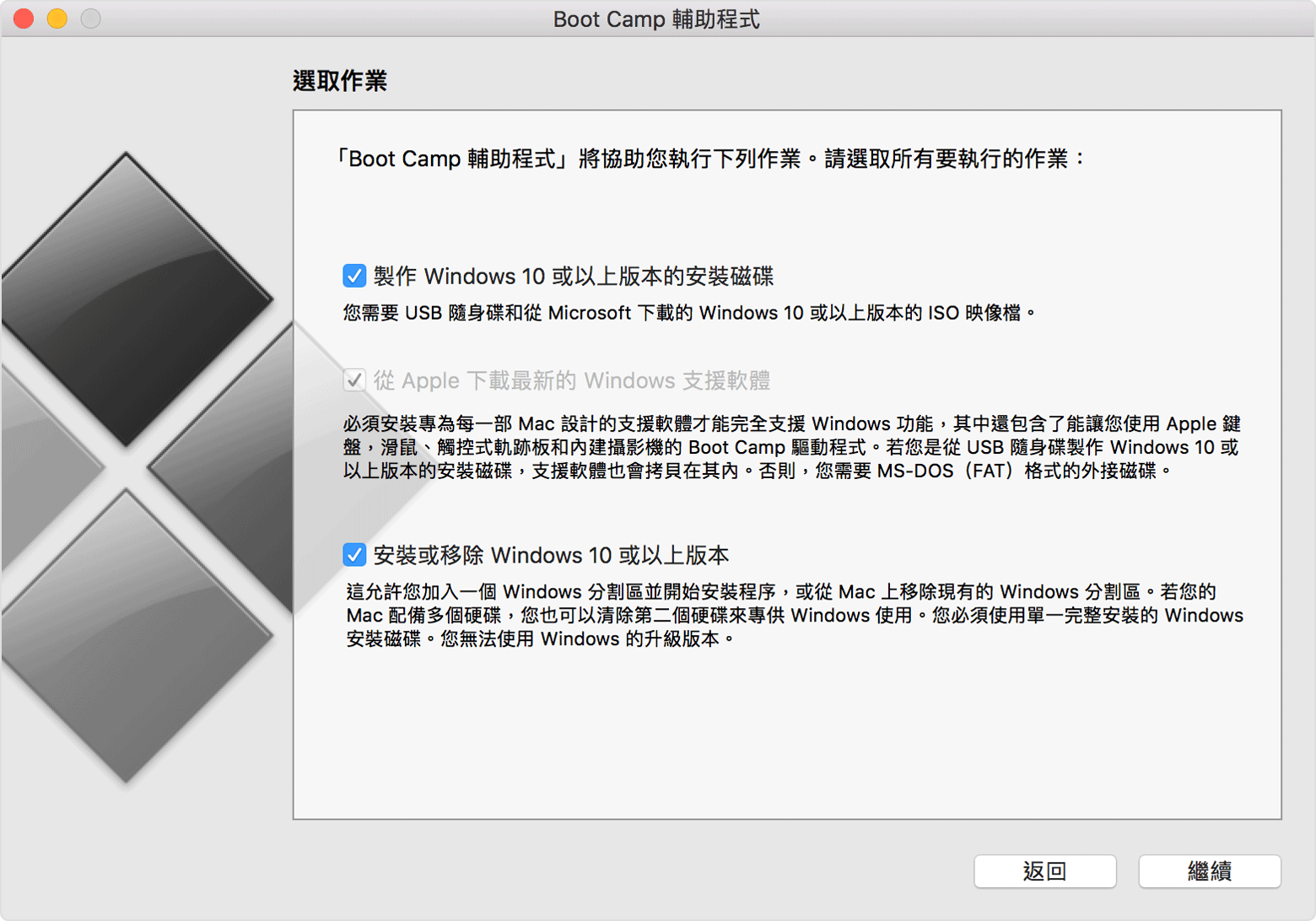
光碟機安裝
如果「Boot Camp 輔助程式」出現下列所示的畫面,則您需要使用 Windows 安裝光碟。這個畫面不會提供選項,讓您在 USB 隨身碟上製作 Windows 7 或以上版本的安裝磁碟。「Boot Camp 輔助程式」可以從 Apple 下載和安裝 Windows 支援軟體。進一步瞭解安裝 Windows 7 或之前版本時的操作步驟。
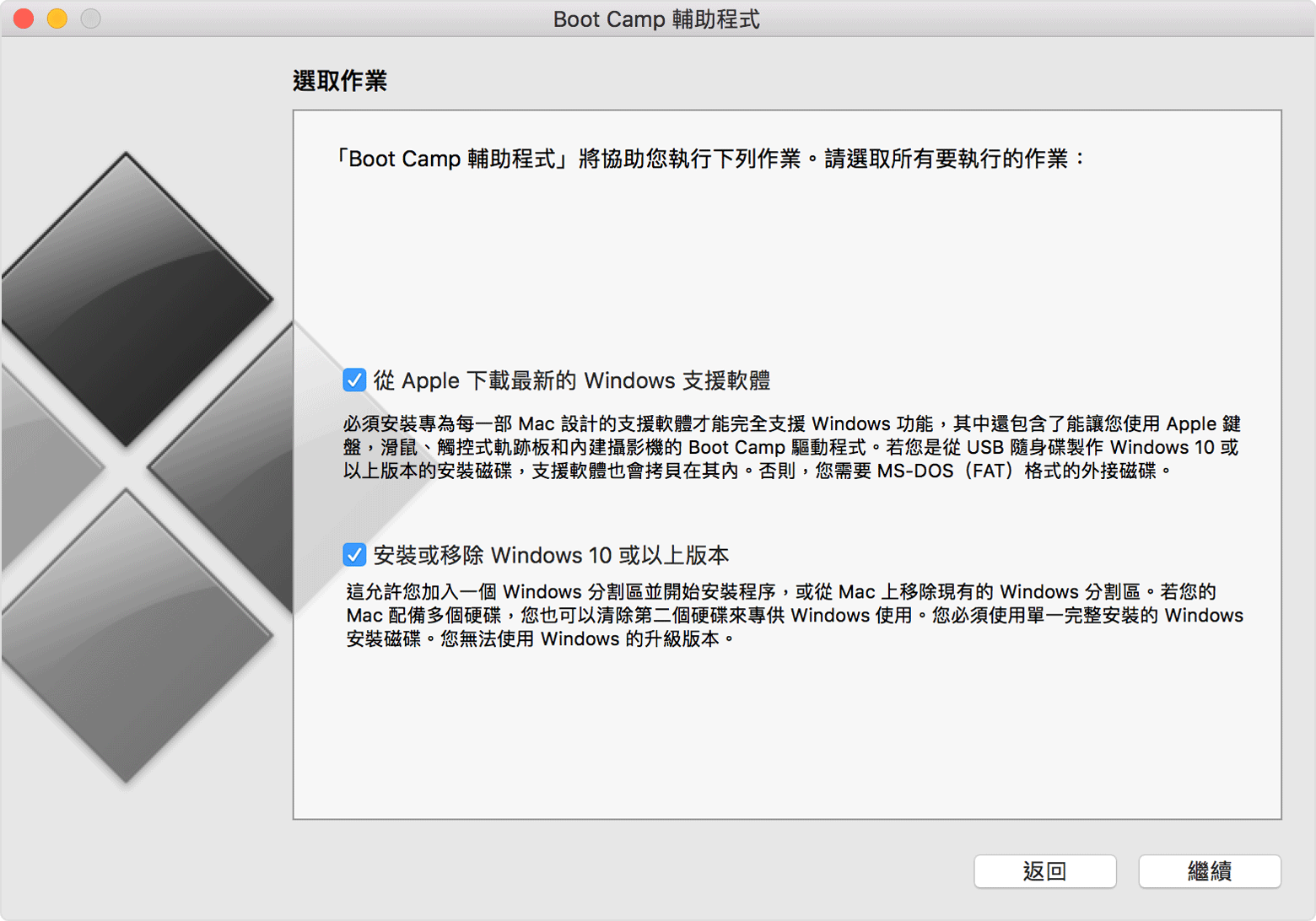
更多內容
進一步瞭解如何使用 Boot Camp 安裝 Windows。
對於非 Apple 製造之產品相關資訊,或是非 Apple 控制或測試之獨立網站,不得解釋 Apple 為其推薦或背書。Apple 對於第三方網站或產品的選擇、效能或使用,概不負責。Apple 對於第三方網站的準確性或可靠性不做任何保證。如需其他資訊,請聯絡廠商。